
|
|
�@

|
JJY�V�~�����[�^�� Wake On LAN ���s�[�^�̂������@�@version 4.0
JJY�V�~�����[�^�@�\���Ȃ��ʏ탂�f���́@�������@�ł�
version 4.0 �̎�ȋ@�\
- Wake On LAN ���s�[�^�ɓ͂���Magic Packet��LAN���Ƀu���[�h�L���X�g����@�\ �� �C���^�[�l�b�g�����玩��LAN���̃p�\�R���̓d���������\
- �u���E�U���g����Magic Packet �����M�ł���@�\ �� Magic Packet���M�c�[�����C���X�g�[�����Ȃ��Ă��A�g�ѓd�b�̃u���E�U�Ȃǂ��������\
- �����w���Magic Packet�̑��M�\�\ �� �X���[�v�ɑΉ����Ă��Ȃ��n�[�h�E�G�A�̘^��T�[�o�[�Ȃǂ��^�掞���Ɏ����N���\
- �s�̂�USB�A���^�b�v��ڑ����A�u���E�U���g���ēd���𑀍삷��@�\ �� �t���[�Y���Ă��܂����p�\�R���̃��u�[�g���\
- �_�C�i�~�b�NDNS�A�b�v�f�[�g�@�\ = �Œ�IP�łȂ��v���o�C�_�_��ł����肵�ĉ^�p�\
- �l�b�g���[�N�ݒ�@�\ = DHCP�ɂ��IP�A�h���X�����擾�����łȂ�IP�A�h���X�̌Œ肪�\
- TeamViewer 9 ��Wake On LAN �@�\�ł̓���m�F�����܂���
- JJY�V�~�����[�^�@�\�����f���́A�����A��B����̕W���d�g���͂��Ȃ�������C�O�ȂǂŁA���{�̓d�g���v�����킹�邽�߂̓d�g�����M�ł��܂��@new!
| �@ | �@ | �@ |
| �@ |
 |
�@ |
| �@ |
|
�@ |
 |
||
| �@ |
�@
| �i�� | JJY�V�~�����[�^�� Wake On LAN ���s�[�^ version 4.0 |
| ���i | ��15,450�i�ō��j |
| �ۏ� | �ʏ�g�p��Ԃł̌̏�͔̔���3�����Ԗ����C�� |
| �Y�t�i | �{�́AAC�A�_�v�^�A1mLAN�P�[�u���A���[�v�A���e�i |
�i�Y�t��AC�A�_�v�^�͍ɏɂ��摜�ƕύX�ɂȂ邱�Ƃ�����܂����A������������̐��Ǝ҂��̔����Ă�����S���m�F���ꂽ���̂ŁA�����Ŋ댯�ȑe���i�ł͂���܂���B�j
�������͉��\�̋��z�ƂȂ�܂��B�i�N���l�R���}�g�ɂĔ����j
| �k�C�� | �k���k | �쓌�k | �ց@�� | �M�@�z | ���@�� | �k�@�� | �ց@�� | ���@�� | �l�@�� | ��@�B | ���@�� |
| �k�C�� �@ |
�X�� �H�c�� ��茧 |
�{�錧 �R�`�� ������ |
��錧 �Ȗ،� �Q�n�� ��ʌ� ��t�� �_�ސ쌧 �����s �R���� |
�V���� ���쌧 |
���� ���m�� �O�d�� �� |
�x�R�� �ΐ쌧 ���䌧 |
���{ ���s�{ ���ꌧ �ޗnj� �a�̎R�� ���Ɍ� |
���R�� �L���� �R���� ���挧 ������ |
���쌧 ������ ���Q�� ���m�� |
������ ���ꌧ ���茧 �F�{�� �啪�� �{�茧 �������� �@ |
���ꌧ |
| 1296 | 972 | 864 | 756 | 756 | 756 | 756 | 756 | 864 | 972 | 972 | 1296 |
�����x�������@�F��s�U���݁i�O�H����UFJ��s�j�A������܂���PayPal�̃N���W�b�g�J�[�h���ςł��B
���[���F�ɂ�����ꍇ�͑��������������܂��B�@���L���\�����݃t�H�[�����炨�\�����݂��������܂������ƁA�܂�Ԃ��ɏ������A���������܂��B
�@
Wake On LAN ���s�[�^�̏ڍ�
Wake On LAN ���s�[�^�� �ƒ��LAN�ɐڑ�����Ă���p�\�R���̓d�����A�C���^�[�l�b�g���ɂ���p�\�R������̑���œ���邱�Ƃ��ł���悤�ɂ���f�o�C�X�ł��B
Wale On LAN�͂��̖��̎����Ƃ���ALAN�ɐڑ����ꂽ�p�\�R���̓d�������u����œ������邽�߂̂��̂ŁAAMD���J������MagicPacket�Ƃ�������ȃp�P�b�g�𑗂邱�Ƃɂ��A�d�����ꂽ��Ԃ̃p�\�R���̓d��������d�g�݂ł��B
���̎d�g�݂��C���^�[�l�b�g������̉��u����Ŏ������邱�Ƃ́A���ݎs�̂���Ă���e�� ���[�^�̐������ז��ɂȂ��Ă��܂����߁A�قڕs�\�ł��B
�ǂ��������Ƃ��Ƃ����܂��ƁA�d������Ă���p�\�R���̃l�b�g���[�N�A�_�v�^��IP�A�h���X�������Ă��Ȃ����߁A�ʏ�̃|�[�g�t�H���[�f�B���O�̕��@�ł͂��̃p�\�R�����Ă�MagicPacket��͂��邱�Ƃ��ł��܂���B�@LAN���̕ʂ̃p�\�R������ł���A�u���[�h�L���X�g�Ƃ������@�ɂ���� �d������Ă���A��Ă��Ȃ��ɂ�����炸�A���[�^��LAN���|�[�g���ׂĂɃp�P�b�g�𑗂邱�Ƃ��ł��܂����A���ݓ���\�ȃ��[�^�̂قƂ�ǂł́AWAN�����痈���p�P�b�g��LAN���Ƀu���[�h�L���X�g���邱�Ƃ��ł��Ȃ��Ƃ������������邽�߂ɁA�d�����ꂽ�p�\�R���ɂ�MagicPacket��͂��邱�Ƃ��ł��Ȃ��̂ł��B
���[�^��LAN���̃T�u�l�b�g�}�X�N��255.255.255.0�ł���ꍇ�A192.168.��.255�Ƃ����悤�ɍŌ�̌���255�ƂȂ�IP�A�h���X���u���[�h�L���X�g�A�h���X�ł����A���̃A�h���X�ւ̃|�[�g�t�H���[�f�B���O�o�^���ł��Ȃ����[�^�ł́AWAN�������MagicPacket�͓d�����ꂽ�p�\�R���ɂ͓͂����܂���B�@���ۂɂ͓d���������Ă����Ƃ���IP�A�h���X�ɑ��ă|�[�g�t�H���[�f�B���O�o�^������A�d�����ꂽ���Ɛ����Ԃ�MagicPacket�̓]�����s���܂����A�������ARP�L���b�V���ƌĂ��IP�A�h���X��MAC�A�h���X�̑Ή��\���X�V�����^�C�~���O�ŁAMagicPacket�̓]���͍s���Ȃ��Ȃ��Ă��܂��܂��B
�@
Wake On LAN ���s�[�^���g��Ȃ��ꍇ
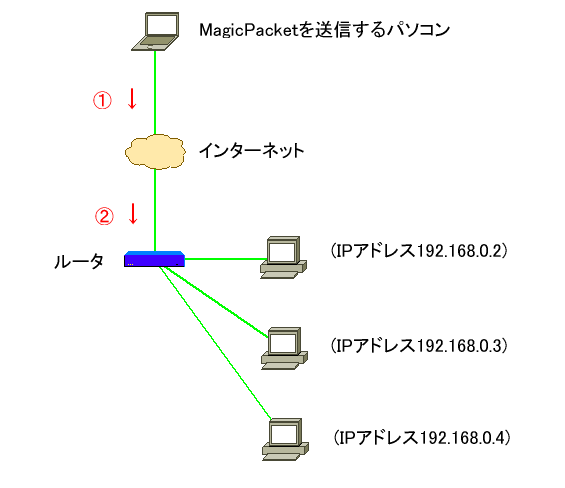
IP�A�h���X192.168.0.2�̃p�\�R���̓d�������邽�߂ɁA�C���^�[�l�b�g������MagicPacket�𑗂����Ƃ��̃p�P�b�g�̗�������Ă݂܂��傤�B
���[�^�ɂ́@192.168.0.2�ւ̃|�[�g�t�H���[�f�B���O�ݒ肪�Ȃ���Ă��Ă��AIP�A�h���X 192.168.0.2 �̃p�\�R���̓d������Ă��邽�߂ɁA���łɂ��̃p�\�R����IP�A�h���X�������Ă��āA���[�^�ɓ͂���MagicPacket�͂ǂ��ɂ��]�����ꂸ�ɔj������Ă��܂��܂��B
�@
Wake On LAN ���s�[�^���g���ꍇ
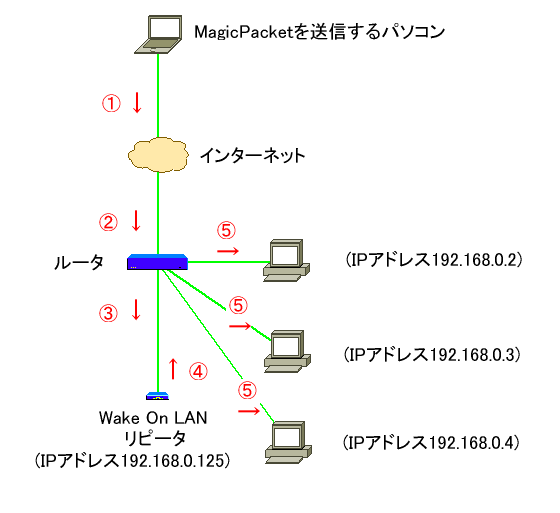
���[�^��LAN���|�[�g��Wake On LAN ���s�[�^��lj������ꍇ���l���Č��܂��B
Wake On LAN ���s�[�^��IP�A�h���X192.168.0.125��ێ������܂܋N�����Ă��܂��B
���[�^��192.168.0.125�ւ̃|�[�g�t�H���[�f�B���O�ݒ肪�Ȃ���Ă���A�C���^�[�l�b�g�����痈��MagicPacket�̓��[�^����ćB�̌o�H��Wake On LAN ���s�[�^�ɓ͂��܂��B�@Wake On LAN ���s�[�^�͓͂����p�P�b�g��LAN���̂��ׂẴp�\�R���i���[�^��LAN���|�[�g���ׂāj�ɑ��ău���[�h�L���X�g���܂��̂ŁAMagicPacket�͇C�A�D�̌o�H��ʂ��ĖړI�̃p�\�R�� (IP�A�h���X192.168.0.2)�Ƃ��̑�LAN�����ׂẴp�\�R�� �ɓ��B���܂��B
�@
JJY�V�~�����[�^�@�\�̏ڍ�
���{�����Ŏs�̂���Ă���d�g���v�́A����I�i�܂��͋����I�j�ɕW���d�g����M���ď�ɐ��m�Ȏ�����\������悤�ɂȂ��Ă��܂��B
�W���d�g�́A�Ɨ��s���@�l�@���ʐM�����@�\�iNICT�j���^�c���Ă����ӏ��̑��M���i�������������ǂ�R 40KH���A��B�͂��ˎR 60KHz�j�����ɑ��M����Ă��܂����A�S�R���N���[�g�̌����̒���n���A�Ȃ�тɊC�O�ł͂��̓d�g����M�ł��Ȃ����߁A�d�g���v�̖{���̐��x��ۂ��Ƃ��ł��܂���B
���̂悤�ȏꍇ�ɁA�{���i��JJY�V�~�����[�^�@�\��L���ɂ��Ă������Ƃɂ��A���[�v�A���e�i�̋߂��ɂ���d�g���v�͏�ɐ��m�Ȏ����ɂ��킹�邱�Ƃ��\�ł��B
�Ȃ��A�{���i�̃A���e�i�Ɠd�g���v�Ԃ̋����́A�{���̕W���d�g���͂��Ă���ꏊ�i�{����JJY�V�~�����[�^�̓d�g�����M������j�ɂ����Ă͖�2.5m���x�A�{���̕W���d�g���͂��Ȃ��ꏊ�i���M���Ȃ��ꏊ�j�ł͖�5m���x�܂œ��삵�܂��B�@�i���͂̃m�C�Y��ǂȂǂ̉e�����܂��̂ŁA���ɂ�苗�����Z���Ȃ邱�Ƃ�����܂��B�j
�܂��A�^�C���]�[���ݒ肪�ł��܂��̂ŁA�C�O�œ��{�̓d�g���v���g���ꍇ��A���{�����ł����{���ԈȊO�̎����ɓd�g���v��ݒ肵���ꍇ�Ȃǂɕ֗��ł��B
�@
�{���i�̐ڑ��Ɛݒ�
�P-1�D�d��������s�������p�\�R�����ڑ�����Ă���l�b�g���[�N�̃��[�^��LAN���|�[�g�ƁAWake On LAN ���s�[�^��LAN�[�q��LAN�P�[�u���Őڑ����Ă��������B�@���[�^��LAN�|�[�g�ɋ��Ȃ��ꍇ�́A�X�C�b�`���O�n�u�Ȃǂő��݂��Ă��������B
1-�Q�D�C���t�H���[�q�Ƀw�b�h�t�H����C���t�H���A�A�N�e�B�u�X�s�[�J�[��ڑ����Ă��������B

1-3�D�d���[�q��AC�A�_�v�^ ��ڑ����A�R���Z���g�ɑ}������ł��������B�@�d�������v���X�����A�N�����n�܂�܂��B
1-4�D��R�O�b��ɁAWake On LAN ���C�[�^�����[�^����DHCP�Ŋ��蓖�Ă�ꂽIP�A�h���X��m�点�鉹�����C���t�H���[�q���痬��܂��̂ŏ������߂Ă��������B�@�����͉p��łR��J��Ԃ�����܂��B�@�C���t�H�����Ȃ��ꍇ�́A���[�^�̃��O��X�e�[�^�X��ʂŊ��蓖�Ă�ꂽIP�A�h���X���m�F���邱�Ƃ��o���܂��B�@�C���t�H����IP�A�h���X���m�F�ł��܂�������O���Ă��������B
Wake On LAN ���s�[�^�@�\�̐ݒ�
2-1�D��L1-4�Ŋm�F����Wake On LAN ���s�[�^��IP�A�h���X�ɑ��āA���L�v���g�R���E�|�[�g�����[�^�̃|�[�g�]���ݒ�ɒlj����܂��B
| �v���g�R�� | �|�[�g�ԍ� | �p�r |
| UDP | 9 | ���[�^WAN���ɓ͂�MagicPacket�����s�[�^�ɓ]�����܂� |
| TCP | 80 | �u���E�U���g���ă��s�[�^�ɃA�N�Z�X���܂� |
�����[�^��NAPT�iNetwork Address Port Translation�j�@�\������ꍇ�́AWAN���|�[�g8111��LAN���|�[�g80�Ƃ����悤��WAN����80�Ԃ�������Ȃ��ق����O������̍U�����ɂ����Ȃ�܂��B
�܂��A���[�^��DHCP�Œ芄�蓖�ċ@�\������ꍇ�́AWake On LAN ���s�[�^�ɏ�ɓ���IP�A�h���X�����蓖�Ă���悤�ɐݒ肵�Ă��������B�@���̐ݒ肪�Ȃ��ꍇ�́A��q������@�� Wake On LAN ���s�[�^���ŌŒ肷�邱�Ƃ��\�ł��B�@�i�Œ�����Ȃ��Ă��A�����Ԃ̒�d�Ȃǂ��Ȃ���Ζ��͂���܂���B�j
�ȏ�Ŏg�p�����͊����ł��B�@�K�v�ɉ����Ĉȉ��̐ݒ���s���Ă��������B
2-2�D�u���E�U��Wake On LAN ���s�[�^�ɐڑ����A�K�v�ɉ����Đݒ���s���Ă��������B
LAN����PC����ڑ�����ꍇ�́A��L1-4�D�ŏ������߂�IP�A�h���X�ɃA�N�Z�X���܂��B
�i��jIP�A�h���X��192.168.11.8�̏ꍇ�� http://192.168.11.8 �ƂȂ�܂��B�@�C���^�[�l�b�g������A�N�Z�X����ꍇ�́A���[�^��WAN���O���[�o��IP�A�h���X�ƂȂ�܂��B�@�A���A��L�V�D�̃|�[�g�]���ݒ肪�������Ă���K�v������܂��B�j
2-3�D�F�؉�ʂ��\������܂��̂ʼn��L����͂��Ă��������B
���[�U�[���@Admin�A�@�p�X���[�h�@Admin
2-4�D���C�����j���[����K�v�Ȑݒ荀�ڂɐi��ł��������B
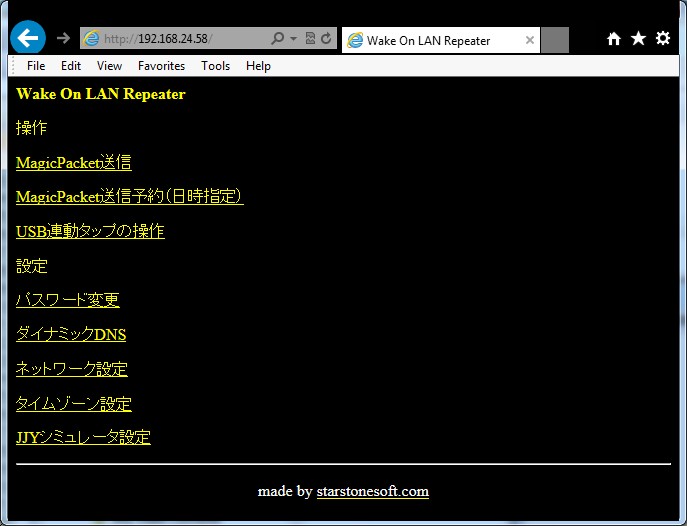
�e�ݒ荀�ڂ͈ȉ��̓��e�ł��B
�@�p�X���[�h�ύX�F�@�u���E�U�ŃA�N�Z�X����Ƃ��̃p�X���[�h�i�f�t�H���g��Admin�j��ύX���܂��B
�A�_�C�i�~�b�NDNS�F�@�v���o�C�_�ƌŒ�IP�A�h���X�̌_������Ă��Ȃ��ꍇ�́A��d��ȂǂɃ��[�^��WAN���O���[�o��IP�A�h���X���ω����邱�Ƃ�����܂��B�@���̂悤�ȂƂ��ɁAIP�A�h���X��FQDN�i��Fhoge.test.com�j�ɒǏ]������_�C�i�~�b�NDNS�T�[�r�X�𗘗p����ƁA�O������̃A�N�Z�X���ł��Ȃ��Ȃ邱�Ƃ�h�����Ƃ��ł��܂��B
�{���i�� noip.com, dyn.com, www.mydns.jp �̊e�T�[�r�X�ɑΉ����Ă��܂��̂ŁA�����ꂩ�̃T�[�r�X�v���o�C�_�ɃT�C���A�b�v�������Ɛݒ���s���Ă��������B
�B�l�b�g���[�N�ݒ�F�@�{���i�̓f�t�H���g�ł�IP�A�h���X�����[�^����DHCP�Ŏ����擾����悤�ɂȂ��Ă��܂����A�Œ肵�����ꍇ�͂����炩��ݒ���s���Ă��������B�i���F������ݒ���s���ăA�N�Z�X���ł��Ȃ��Ȃ����ꍇ�ɂ́A���Z�b�g������@�͂���܂���B�@SD�J�[�h�������Ȃ����ď�����Ԃɖ߂��K�v������܂��̂ŏ[�������ӂ��������B�j
�C�^�C���]�[���ݒ�F�@�{���i�̓������v�̃^�C���]�[����ݒ肵�܂��B�@���{�����ł��g���ɂȂ�ꍇ�͕ύX�̕K�v�͂���܂���B�@�^�C���]�[���̕ύX�́AMagicPacket���M�@�\�AJJY�V�~�����[�^�@�\�ɔ��f����܂��B
Wake On LAN ���s�[�^�@�\�̎g�p���@
2-5�D�C���^�[�l�b�g������Wake On LAN��MagicPacket�𑗐M����LAN����PC�̓d���𓊓�
�{���i�́AUDP�|�[�g9�Ԃɓ͂�MagicPacket��LAN���̃u���[�h�L���X�g�A�h���X���Ăɓ]�����܂��B
�C���^�[�l�b�g������PC��X�}�z�p�̓K���ȃA�v���P�[�V�������g�p���A���[�^��WAN��IP�A�h���X�܂��͏�L�P�O�D�A�Őݒ肵���_�C�i�~�b�NDNS��FQDN���Ă�UDP�|�[�g�X�Ԃ��Ă�MagicPacket�𑗐M���Ă��������B
���Ђ̃t���[�\�t�gWOLSwitch��Windows�p��MagicPacket���M�A�v���P�[�V�����ł��̂ł�낵��������p���������B
2-6�D�C���^�[�l�b�g����PC��X�}�z�̃u���E�U���g���đ��삷����@
��L2-2�̕��@�ŁA�u���E�U��Wake On LAN ���s�[�^�̃��C�����j���[���J���܂��B
�@�蓮��MagicPacket�𑗐M����LAN����PC�̓d��������ɂ́A���상�j���[���́hMagicPacket���M�h���N���b�N���Ă��������B�@
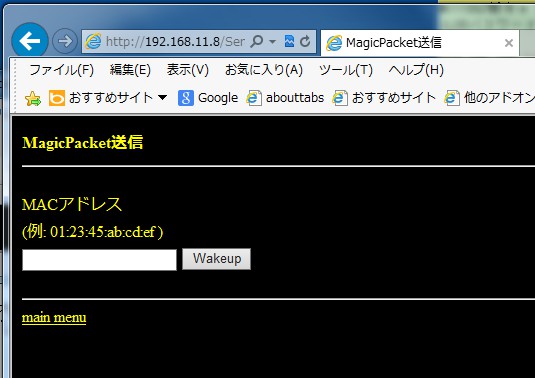
�Ώ�PC��MAC�A�h���X����͂����ʂɂȂ�܂��̂ŁA�d������ꂽ��PC��MAC�A�h���X����͂���Wakeup�{�^���������܂��B
�A�����w�������MagicPacket�𑗐M����ꍇ�́A���상�j���[���́hMagicPacket���M�\��i�����w��j�h���N���b�N���Ă��������B
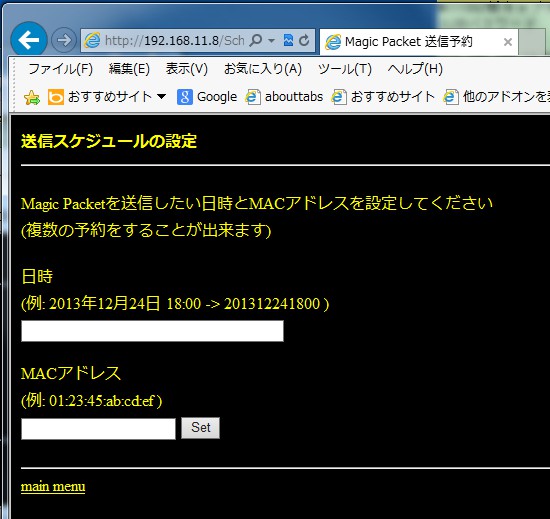
�d������ꂽ�������ƑΏ�PC��MAC�A�h���X����͂��闓���\������܂��̂ŁA���͌��Set�{�^���������ė\�Ă��������B
���̋@�\�͕�����̗\����s�����Ƃ��ł��܂��̂ŁA������PC���قȂ鎞���ɓd����������悤�Ȃ��Ƃ��ł��܂��B
�܂��A�u���E�U�ŃA�N�Z�X���Ȃ��Ă����L�̃y�[�W���A�v���P�[�V�����Ȃǂ���J�����Ƃɂ��A�\���lj����邱�Ƃ��o���܂��B
��F�@2013�N12��24��08��00����MAC�A�h���X 00:11:22:33:44:55 ��PC�̓d�������\��
http://���s�[�^��IP�A�h���X/schedule.php?time=201312240800&mac=00:11:22:33:44:55
��L���e��Windows��VB�X�N���v�g�Ŏ�������ɂ́A���L�T���v�������������������B
�|�|�|��������|�|�|
'LAN���ɂ���Wake On LAN ���s�[�^�ɓ����w���MagicPacket���M�\�������
'�X�N���v�g�̃T���v���ł��B
'Settings
strRepeaterIP="192.168.11.8" '�i��jWake On LAN ���s�[�^��IP�A�h���X
strDateTime="201312240800" '�i��j2013�N12��24��08��00��
strMacAddr="01:23:45:AB:CD:EF" '�i��j�d������ꂽ��PC��MAC�A�h���X
strUserName = "Admin" 'Wake On LAN ���s�[�^�̃��[�U�[��
strPassword = "Admin" 'Wake On LAN ���s�[�^�̃p�X���[�h
'Open URL
strURL = "http://" + strRepeaterIP + "/schedule.php?time=" + strDateTime + "&mac=" + strMacAddr
Set objXMLHTTP = CreateObject("MSXML2.XMLHTTP.3.0")
objXMLHTTP.open "GET", strURL, false, strUserName, strPassword
objXMLHTTP.send()
'Finish
msgbox "�Z�b�g���܂���"
�|�|�|�����܂Ł|�|�|
�������ɏ�L�R�[�h���R�s�[���A�g���q .vbs �ŕۑ��A�_�u���N���b�N�ŋN������Ɨ\�lj�����܂��B
�@
2-7�DUSB�A���^�b�v�i�I�v�V�����j�𑀍�
�{���i�ɂ�USB�A���^�b�v��ڑ����邽�߂̒[�q����p�ӂ���Ă��܂��B
���̒[�q�Ɏs�̂̃P�[�u����USB�A���^�b�v��ڑ����邱�Ƃɂ��A�u���E�U����^�b�v�̓d�����������ꂽ�肷�邱�Ƃ��ł���悤�ɂȂ�܂��B�@�t���[�Y���Ă��܂���PC�̓d���������I�ɓ���Ȃ����悤�ȏꍇ�ɕ֗��ł��B
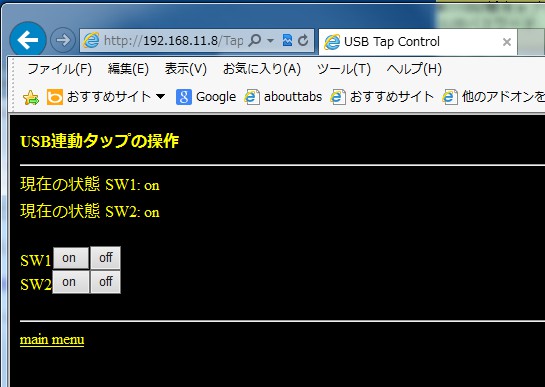
�Ȃ��A���̋@�\���g���ɂ͉��L�̂��̂�ʓr���p�ӂ��������B

��PSP�[�d�P�[�u���͂P�O�O�~�V���b�v�ōw���\�ł��B�@�[�d�P�[�u����USB�I�X�R�l�N�^���A�^�b�v��USB���X�R�l�N�^�ɐڑ����Ďg�p���܂��B
��USB�A���^�b�v�͏�L�摜�̐��i�ɂē���m�F�����Ă���܂��B
�{���i��USB�A���^�b�v�ڑ��[�q�́A�ʏ��USB�|�[�g�̓d��5V�����Ⴂ3.3V�ŁA�ő�d����16mA�܂��ł��B�@���̓d���A�d���œ��삵�Ȃ�USB�A���^�b�v�͓��삵�܂����̂ł����ӂ��������B�@���ɁA���ڃ����[��ڑ�����Ɖߓd������у����[���I�t�ɂ���Ƃ��̋t�N�d�͂ɂ��Wake On LAN ���s�[�^���̏����邱�Ƃ�����܂��B
�Ȃ��A��L�T�����T�v���CTAP-RE7U��USB�d�����̓t�H�g�J�v���Őڑ�����Ă���A�����Ŗ�3.1V�A500uA���x�œd���I���ɂȂ�܂��B
USB�A���^�b�v�ɂ�USB�I�X�R�l�N�^�����Ă��܂����A�ǂ��ɂ��ڑ����Ȃ��ł��������B�@PC�Ȃǂ�USB�|�[�g�ɐڑ����܂��ƁAPC�����烊�s�[�^�ɓd���������Wake On LAN ���s�[�^���̏Ⴗ�邱�Ƃ�����܂��B
JJY�V�~�����[�^�@�\�̎g�p���@
3-1�D�A���e�i�̐ڑ�
�{�̔w�ʂ̃A���e�i�[�q�i�Ԃƍ��̃^�[�~�i���j�����߁A�t���̃��[�v�A���e�i�̓d���̐�[���^�[�~�i���ɋ��݁A�w�Ōy���l�W����߂Ă��������B�@�H��ȂǂŒ��߂�����Ɠ�����j�����邱�Ƃ�����܂��̂ł����ӂ��������B
�A���e�i�͕t���̃��[�v�A���e�i�ȊO�ł����g�����������܂����A�A���e�i�̗��[���d�C�I�ɓ��ʂ��Ă��Ȃ����̂ł͑��M�ł��܂���B
3-2�D�^�C���]�[���ݒ�
JJY�V�~�����[�^�@�\�́A�{���i�̓������v�i����I�ɃC���^�[�l�b�g���NTP�T�[�o�[�Ɠ����j�̎������A�d�g���v�Z���p�̕W���d�g�̃v���g�R���ɂ��������ēd�g�Ƃ��đ��M����@�\�ł��B
���{�����Ŏg�p����ꍇ�̓^�C���]�[���̕ύX���s���K�v�͂���܂��A�C�O�Ŏg�p����ꍇ��A���{�����ɂ����Ă��d�g���v�����O�̃^�C���]�[���̎����ɂ��킹�����ꍇ�̓^�C���]�[���ݒ���s���Ă��������B
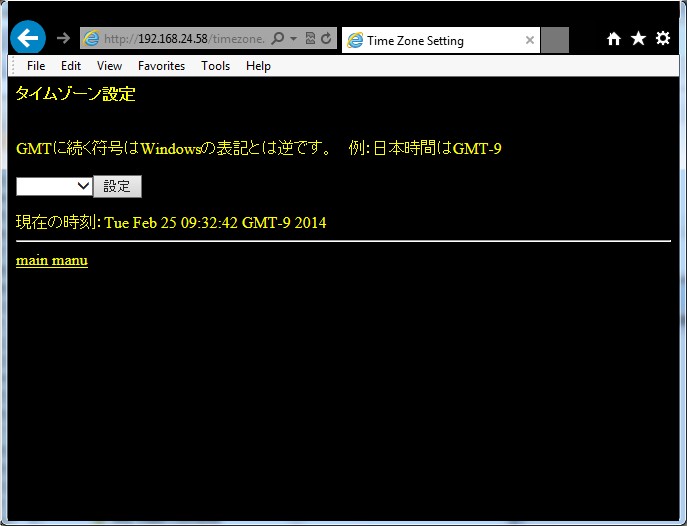
3-3�D���U���g���̑I���ƁA�@�\�̗L���E������ւ�
������Ԃ͓d�g���M��on�A���g����40KHz�ɂȂ��Ă��܂��B�@�K�v�ɉ����Đ�ւ��Ă��g�p���������B
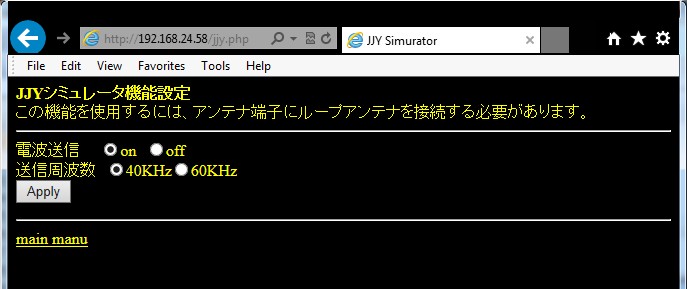
���i�̕ۏɂ���
�{���i���̏Ⴕ���ꍇ�A���w������R�����Ԃ͖����C�����������܂��B�@����ȍ~�̌̏�ɂ��܂��Ă͌ʂɂ����ς�������Ă��������܂��B
�܂��A�l�b�g���[�N�ݒ���ԈႦ�Đڑ��ł��Ȃ��Ȃ��Ă��܂����ꍇ��A�Ȃ�炩�̌����Ŗ{�̓�����SD�J�[�h���̃t�@�C�����j�����ē��삵�Ȃ��Ȃ����ꍇ�́ASD�J�[�h�̃C���[�W�t�@�C�����_�E�����[�h���A���q�l�����g�ŏ����������s���Ă����������Ƃ��\�ł��B
���̂悤�Ȏ��Ԃ��������܂����ۂ͕��Ђ܂ł��A�����������B
���₢���킹
�{���i�Ɋւ��邨�₢���킹�� contact@starstonesoft.com �܂ł��A�����������B
WOL���s�[�^ �����y�[�W
©2002-2014 StarStoneSoftware Development Inc. All Rights Reserved.